プレゼントのじゅもんを全自動で受け取ってくれるツールです。Google Chromeの拡張機能を利用しているので、パソコン上のみで動作します。スマホ/タブレットでは動作しません。また、一つキャラで一括して受け取りたい場合だけ使えます。
ツールの概要とセットアップ
ツールの概要
ブラウザを自動的に動かしてプレゼントのじゅもんを自動的に受け取るツールです。Chromeの拡張機能「Selenium IDE」を利用しています。
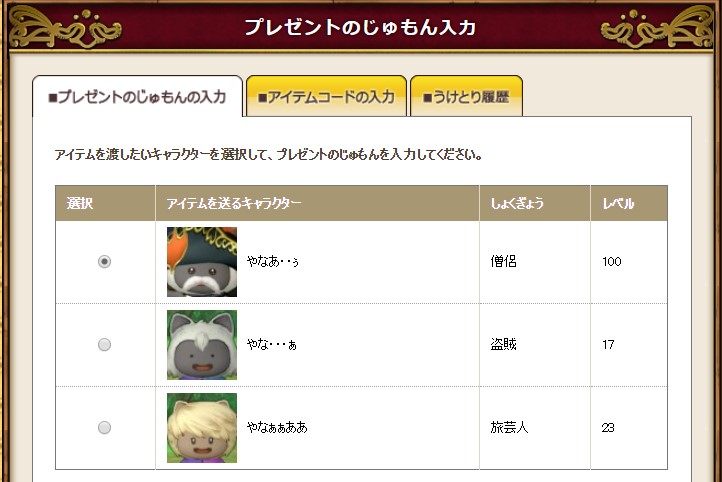
受け取ることができるキャラは、1キャラ目、2キャラ目、3キャラ目のいずれかです。4キャラ目以降には対応していません。
一つのキャラですべて一括して受け取る仕組みなので、キャラ毎に受け取るアイテムを変更したい場合は利用できません。
セットアップ
最初に一度だけ、動作環境をセットアップする必要があります。以下2点を実施してください。(※ 2~3分で終わります)
実行手順
準備
以下のダウンロードリンクから「自動受け取り君ファイル」をダウンロードし、わかりやすい場所に保存してください。
※ バージョン情報:version 1.1(2019/1/9 更新)
実行
STEP1
Choromeで目覚めし冒険者の広場にログイン。
STEP2
拡張機能「Selenium IDE」を起動。
<手順>

Chromeブラウザの右上の方に「Se」という小さなアイコンがありますので、それをクリックしてください。
STEP3
あらかじめダウンロードした「プレゼントのじゅもん自動受け取り君(○キャラ目専用)」ファイルを拡張機能に読み込ませます。
<手順>
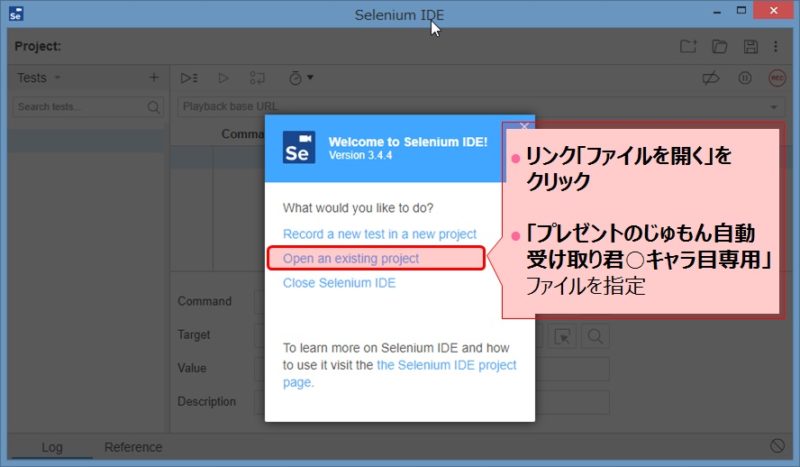
「Welcome to Selenium IDE」と書かれたダイアログボックスにあるリンク「Open an existing project(ファイルを開く)」をクリックすると、ファイル選択画面が開くので「プレゼントのじゅもん自動受け取り君(○キャラ目専用)」ファイルを指定してください。
STEP4
受け取るキャラが想定通りか確認してから実行。
<手順>
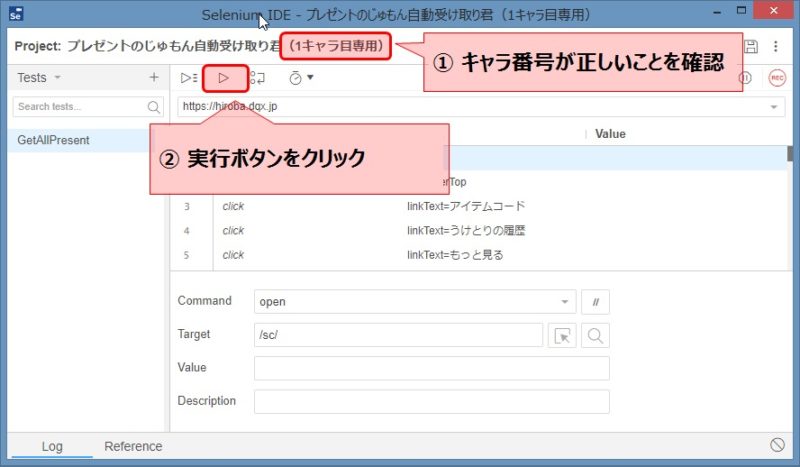
キャラ番号を確認してから「▷」ボタンを押す。
※ 自動的にブラウザが動き始めますので、終わるまで触らずに眺めてお待ちください。
最後に
正常に動作を終えると、冒険者の広場のうけとり履歴画面が開いた状態になります。
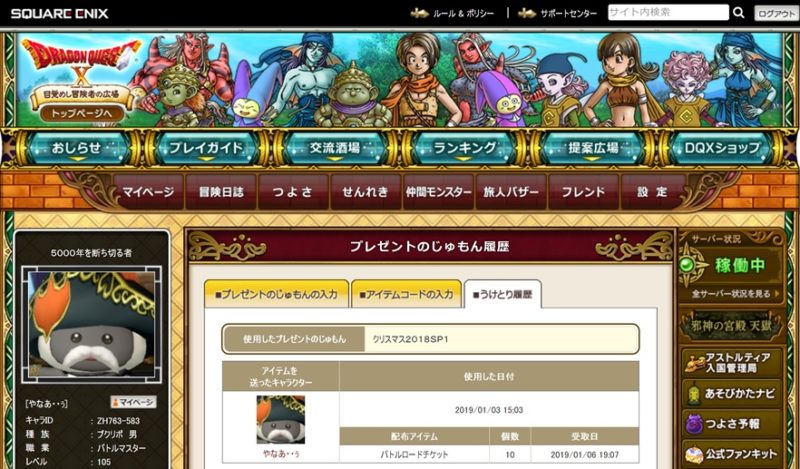
全部受け取っているか確認してみてくださいね。
※ 受け取ったアイテムがうけとり履歴に表示されるまで若干のタイムラグがありますので、すべて表示されていない場合は画面をリロードしてください。
チェック!
https://dq10.yanau.info/wp/category/tools/
おしまい(暇なときに説明を追加します)

